NVIDIAs grafikkdrivere har nå en funksjon som kalles «Ultra-Lav Latensmodus», utviklet for konkurransespillere og de som ønsker minimal forsinkelse mellom handling og respons i spill. Denne innstillingen er tilgjengelig for alle NVIDIA GeForce-grafikkprosessorer via NVIDIA-kontrollpanelet.
Hva innebærer Ultra-Lav Latensmodus?
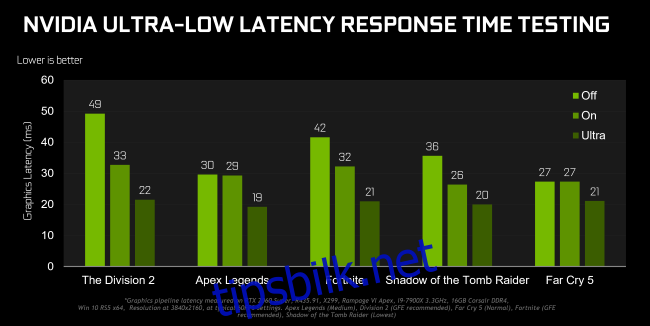
Grafikkmotoren setter bilder i en kø som skal behandles av GPU-en. GPU-en gjengir bildene, og de vises deretter på skjermen din. Som NVIDIA forklarer, bygger denne funksjonen videre på den eksisterende «Maksimalt forhåndsrenderte bilder»-innstillingen som har vært tilgjengelig i NVIDIA-kontrollpanelet i over et tiår. Denne innstillingen tillot brukere å redusere antall bilder som befant seg i gjengivelseskøen.
Med «Ultra-Lav Latens»-modus blir bildene sendt til gjengivelseskøen rett før GPU-en trenger dem. NVIDIA refererer til dette som «tidsriktig planlegging». Ifølge NVIDIA skal dette redusere ventetiden «med opptil 33 %» sammenlignet med kun å bruke «Maksimalt forhåndsrenderte bilder»-alternativet.
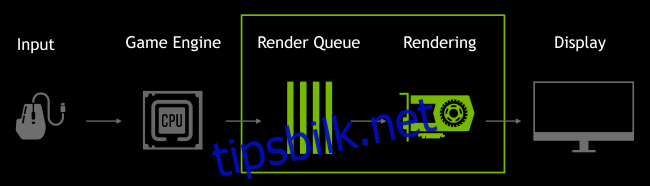
Funksjonen fungerer med alle GPU-er, men er begrenset til spill som bruker DirectX 9 og DirectX 11. I spill med DirectX 12 og Vulkan «bestemmer spillet når bildet skal legges i kø», og NVIDIA-grafikkdriverne har ikke kontroll over dette.
NVIDIA anbefaler å bruke denne innstillingen under følgende forhold:
«Lav latensmodus har størst effekt når spillet ditt er GPU-begrenset og bildefrekvensen ligger mellom 60 og 100 FPS. Dette gjør det mulig å oppnå responsivitet som i spill med høy bildefrekvens uten å måtte redusere den grafiske kvaliteten.»
Med andre ord, hvis spillet er CPU-begrenset (avhengig av CPU-ressursene i stedet for GPU-en) eller du har veldig høy eller veldig lav FPS, vil denne innstillingen ha liten effekt. Input-forsinkelse i spill skyldes ofte lave bildefrekvenser (FPS), og denne innstillingen vil ikke løse dette.
Advarsel: Denne modusen kan potensielt redusere FPS. Den er deaktivert som standard, da NVIDIA mener at dette gir «maksimal gjengivelseskapasitet». For de fleste brukere er dette som oftest det beste alternativet. Men for konkurransepreget flerspillerspill kan enhver fordel være avgjørende, inkludert redusert ventetid.
Slik aktiverer du Ultra-Lav Latensmodus
Du trenger versjon 436.02 eller nyere av NVIDIA-grafikkdriveren. Du kan oppdatere driveren via GeForce Experience appen, eller laste ned den nyeste driveren direkte fra NVIDIAs nettside.
Når du har installert driveren, åpne NVIDIA-kontrollpanelet. Dette gjøres ved å høyreklikke på Windows-skrivebordet og velge «NVIDIA Control Panel.»
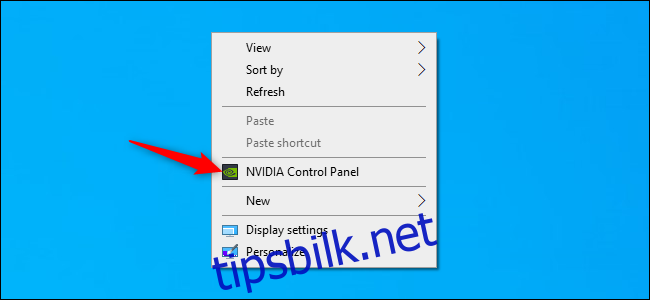
Klikk på «Administrer 3D-innstillinger» under «3D-innstillinger» i sidepanelet til venstre.
Velg hvordan du vil aktivere Ultra-Lav Latensmodus. For å aktivere den for alle spill på systemet, velg «Globale innstillinger». For å aktivere den for spesifikke spill, velg «Programinnstillinger» og velg spillet du ønsker å aktivere den for.
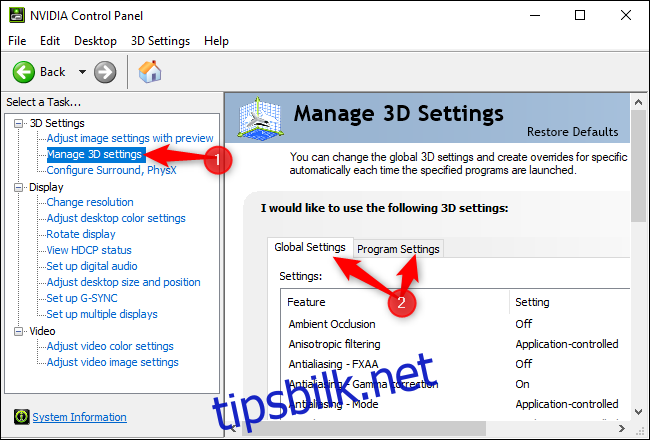
Finn «Lav latensmodus» i listen over innstillinger. Klikk på boksen til høyre for innstillingen og velg «Ultra» fra listen.
Med standardinnstillingen «Av» vil spillets motor legge en til tre bilder i kø om gangen. «På»-innstillingen tvinger spillet til å kun legge ett bilde i kø, noe som tilsvarer å sette «Max_Prerendered_Frames» til 1 i eldre NVIDIA-drivere. Ultra-innstillingen sender bildet «akkurat i tide» for at GPU-en skal behandle det.
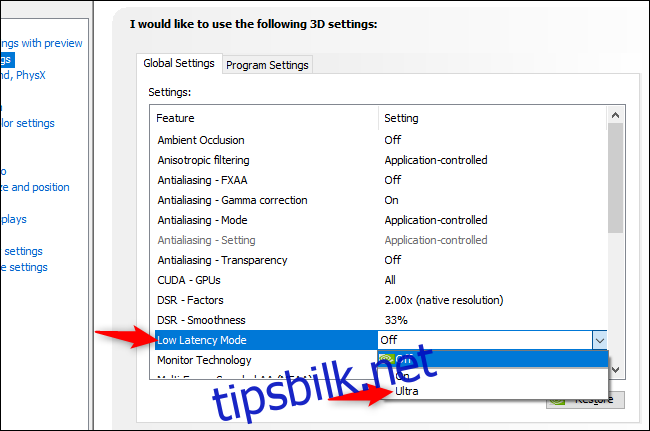
Klikk på «Bruk»-knappen for å lagre innstillingene. Du kan nå lukke NVIDIA-kontrollpanelet.
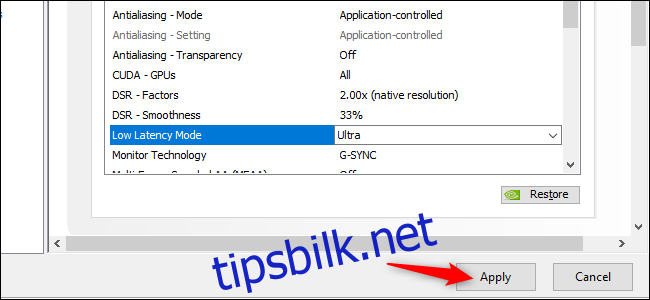
Som nevnt tidligere, kan dette alternativet faktisk forringe ytelsen i mange situasjoner. Vi anbefaler å aktivere det kun for spesifikke spill og teste innstillingene nøye for å se om det gir de ønskede resultatene.
Hvis du ønsker å angre endringene og bruke NVIDIA-grafikkdriverens standardinnstillinger, gå tilbake hit og klikk på «Gjenopprett»-knappen.